Mi chiedevo se qualcuno sapesse come cambiare l'immagine di sfondo nel terminale in un modo unico.
So come cambiarlo in modo che ogni istanza del terminale abbia lo stesso sfondo, ma a volte finisco per usare 2 o 3 terminali per lavorare in percorsi diversi.
Mi chiedevo se c'è un modo per impostare alcuni like
- Terminale 1:Immagine 1
- Terminale 2:Immagine 2
- Terminale 3:Immagine 3
- ...
- Terminale N:Immagine N
MODIFICA
Speravo di farlo sviluppando una tecnica che esaminasse un assortimento di profili, precedentemente definiti da me, e ogni volta che aprivo un terminale, scorreva il profilo successivo fino a raggiungere la fine e quindi si riavvia. Non sono sicuro di quale sarebbe l'approccio migliore a questo. Forse un'aggiunta a ~/.bash_aliases che definisce i profili e imposta il terminale in modo che cambi in base al numero di volte in cui un terminale è stato aperto in quella sessione.
Risposta accettata:
Di cosa avrai bisogno? xdotool (sudo apt-get install xdotool ) e accoppiare profili diversi. Ho 8 profili diversi nel mio gnome-terminal, tutti con colori o impostazioni di sfondo diversi. Assicurati di avere la barra dei menu (File, Modifica, ecc.) abilitata. Altrimenti, non funzionerà
Il comando
xdotool key alt+f b $( expr $RANDOM % 8 )
Spiegazione :otteniamo un numero casuale $RANDOM come generato dalla shell, otteniamo il suo modulo (resto) dalla divisione per il numero massimo di profili che hai e lasciamo xdotool esegui la sequenza di scorciatoie da tastiera che corrispondono al menu a discesa di File (alt+f), selezionando open new tab (b) e selezionando il profilo con il numero corrispondente
Puoi trasformare questo comando in un alias (alias newtab='xdotool key alt+f b $( expr $RANDOM % 8 )' ) o script
Ho preso lo stesso alias e l'ho inserito nel mio .mkshrc file (perché io uso mksh, non bash, quindi per te è .bashrc). Eccolo in azione
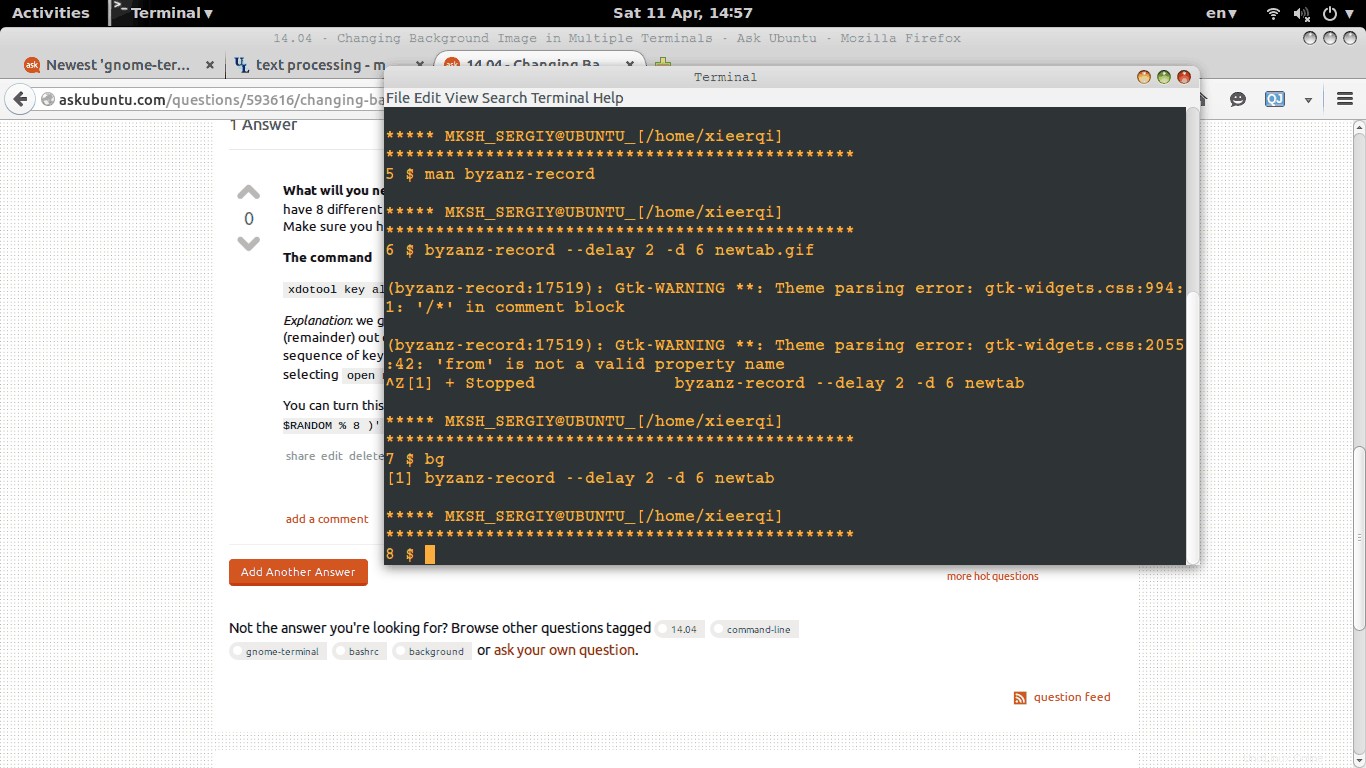
Aggiorna | 22 aprile 2015
Ecco uno script per aprire una finestra di terminale con il profilo desiderato (e per ogni profilo puoi specificare i tuoi colori e l'immagine di sfondo). Associalo a una scorciatoia da tastiera tramite Impostazioni di sistema -> Tastiera -> Scorciatoie -> Personalizzato.
Per il comando aggiungi il percorso completo allo script 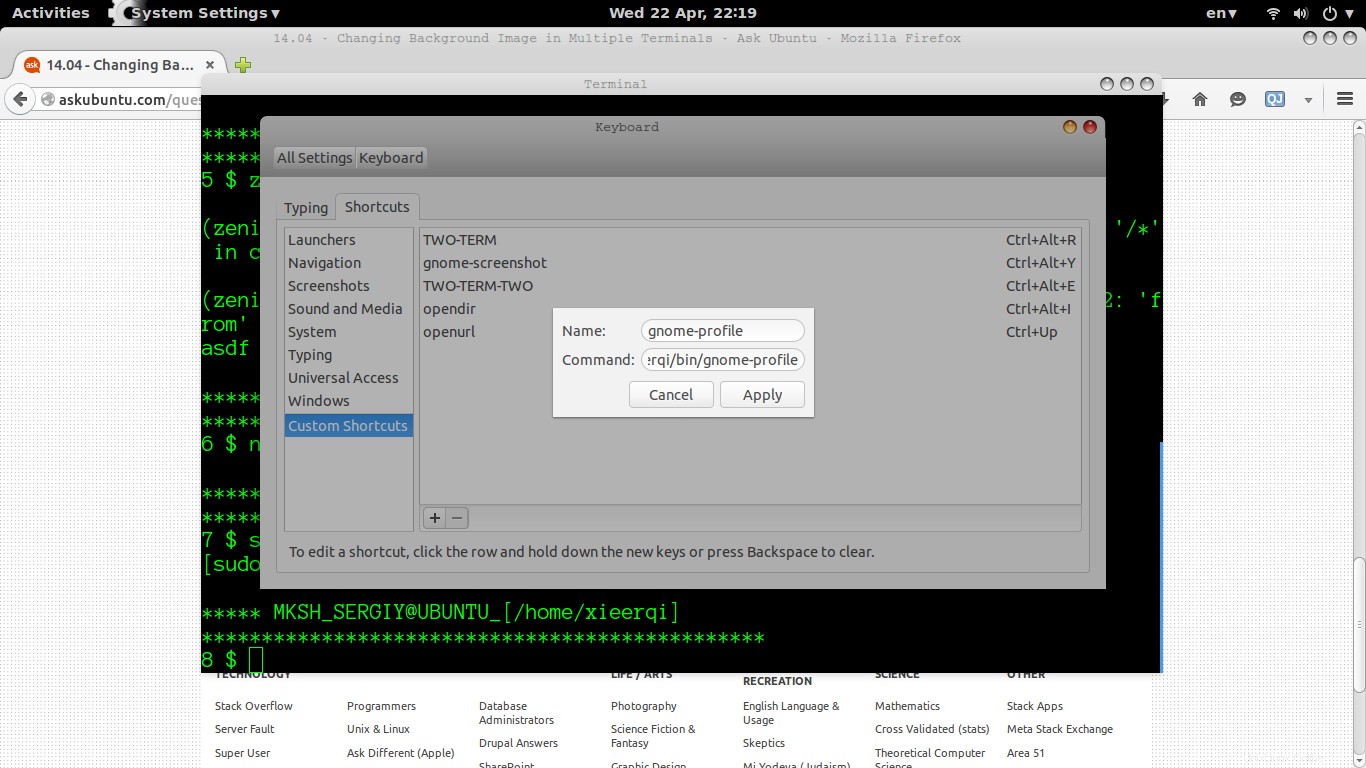
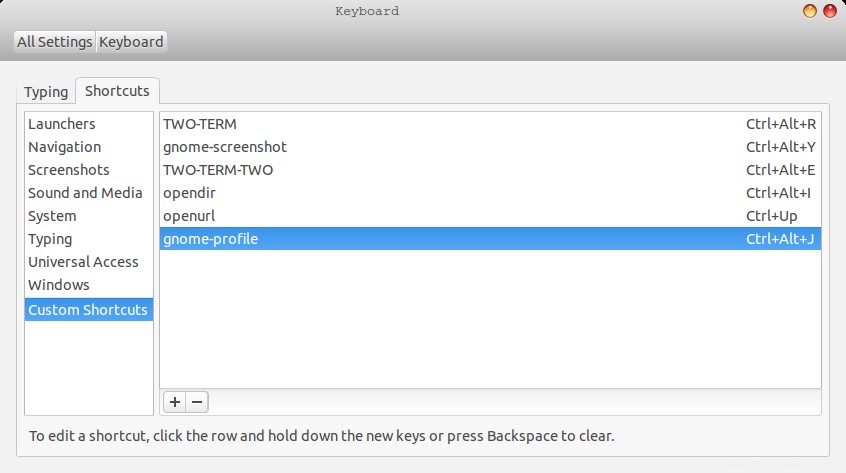
Il copione
#!/bin/bash
PROFILE=$(zenity --entry --text="Enter Profile Name")
gnome-terminal --window-with-profile="$PROFILE" &